Windows server 2012远程桌面方便在远程进行服务器的管理,设置不同的账号和权限可以更好的管理Windows server 2012服务器。通过连接数量和权限的设置,提高服务器的管理和访问效率。
1.首先安装远程桌面的服务,点击任务栏上的服务器管理器,选择”本地服务器”,点击菜单上的”管理”-“添加角色和功能”。
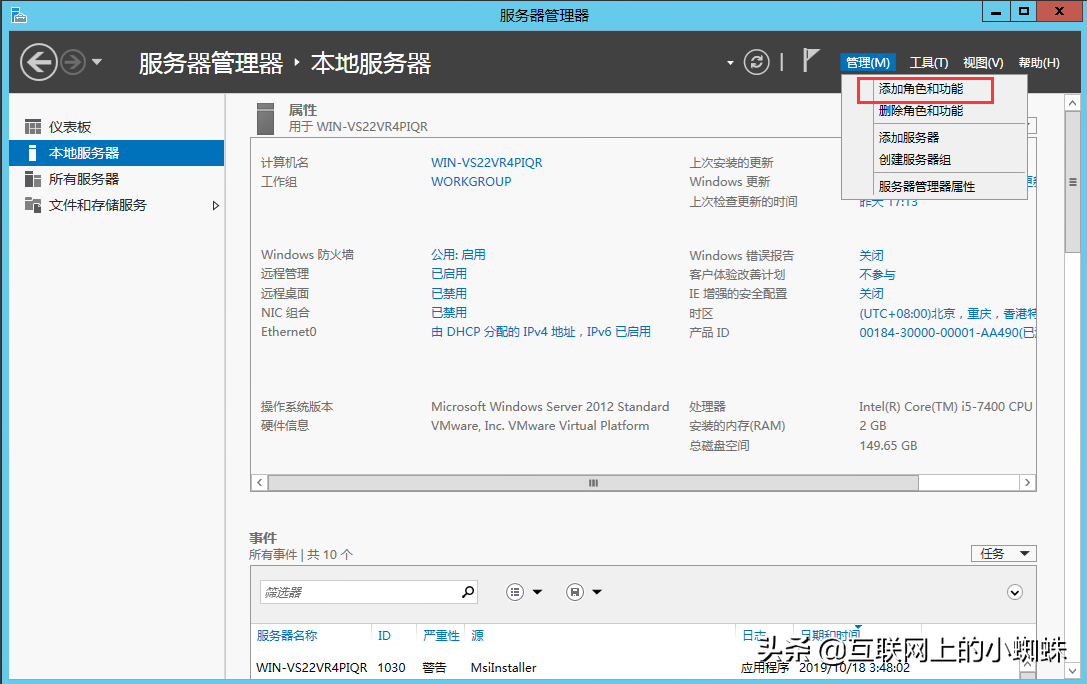
2.按照添加角色和功能向导,在”服务器角色”步骤,勾选右边的”远程桌面服务”
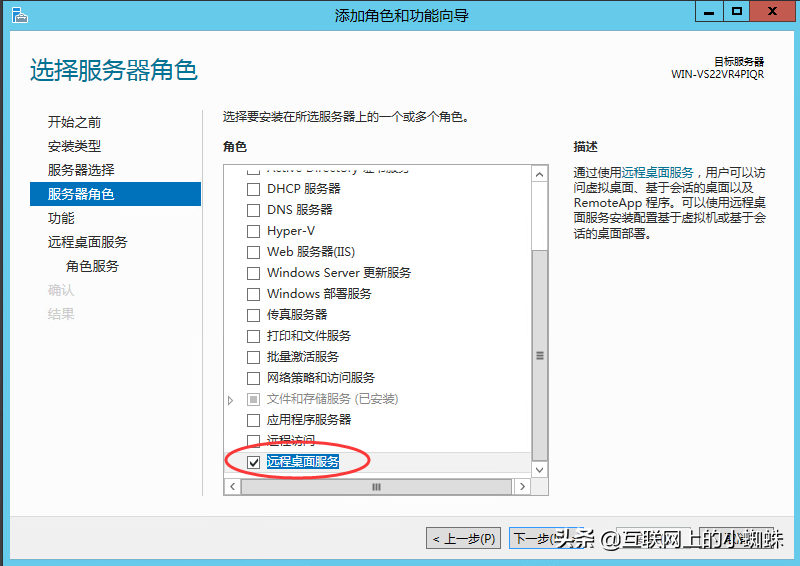
3.在”角色服务”的步骤,右边勾选”远程桌面会话主机”和”远程桌面授权”
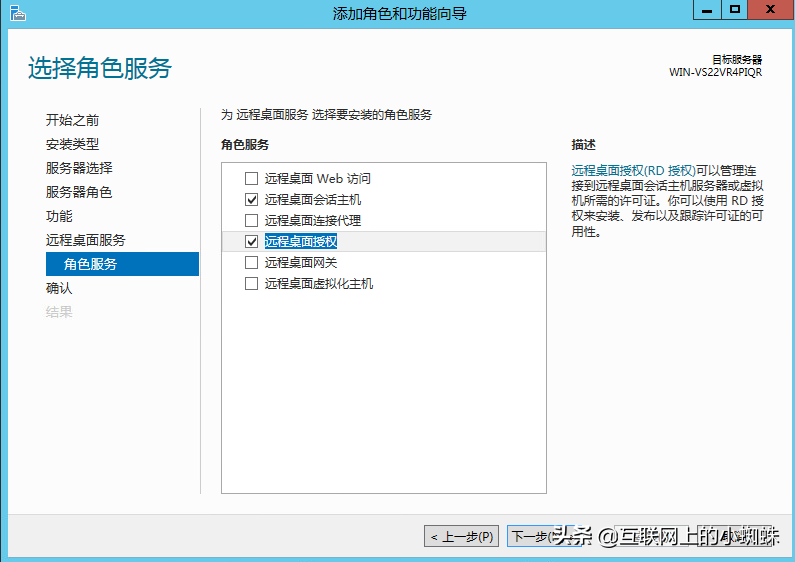
4.返回服务器管理器的界面,选择菜单上的”工具”,开启”计算机管理”。在计算机管理的界面当中依次选择打开”本地用户和组”-“用户”。
在此新建一个Windows账号,并设置相关的密码。
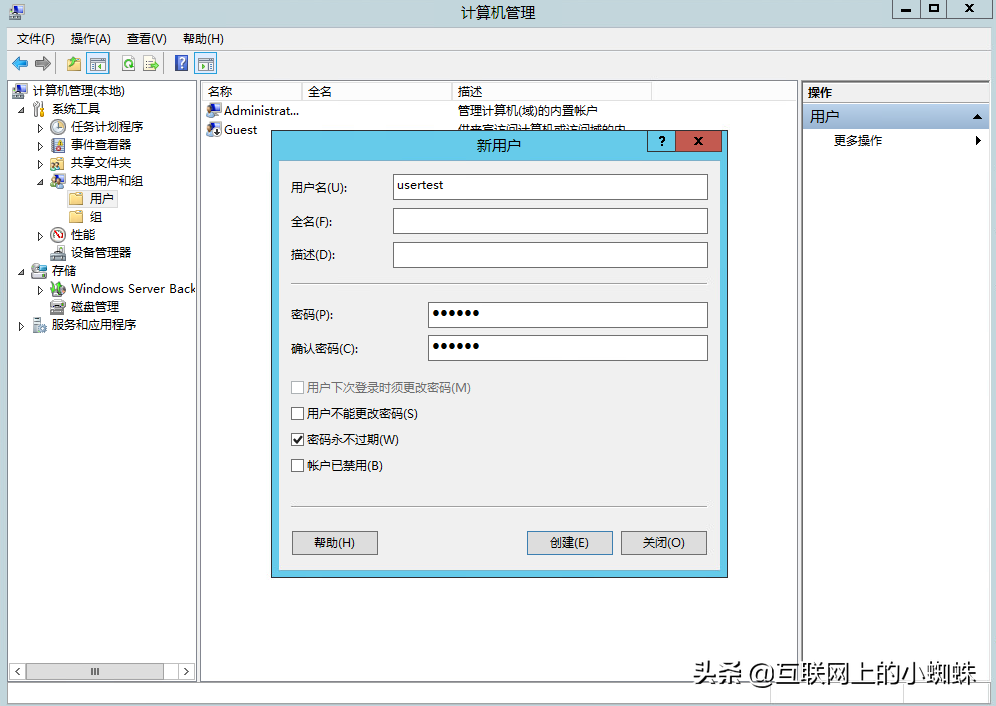
5.右键点击计算机,在弹出的菜单,选择”属性”
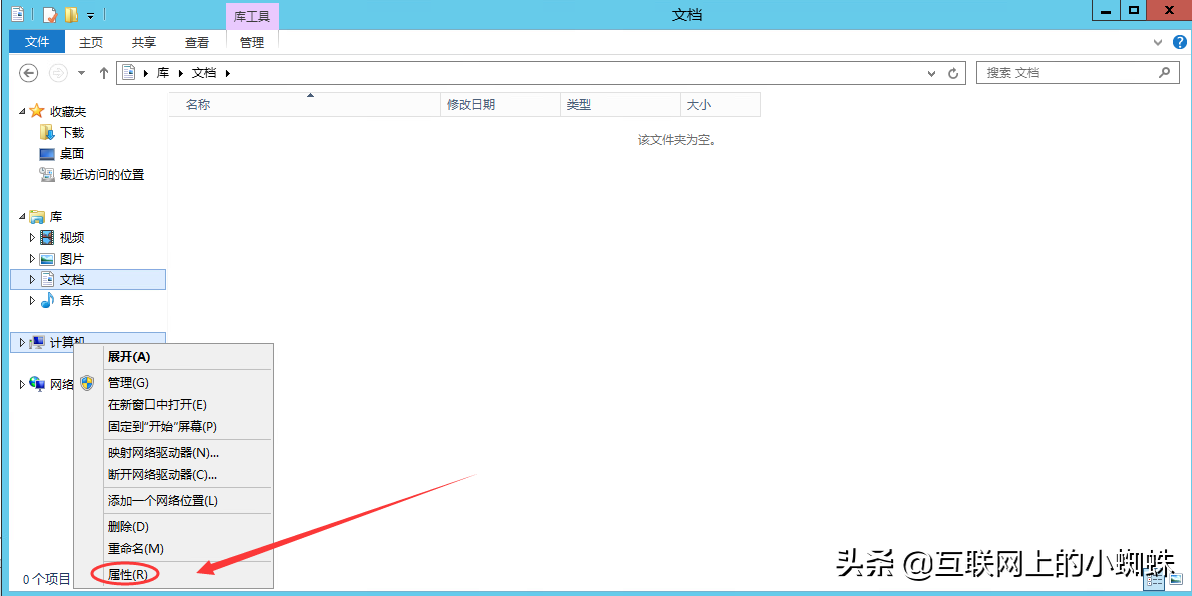
6.在属性的窗口选择”远程”选项卡,将刚才设置的用户添加进入
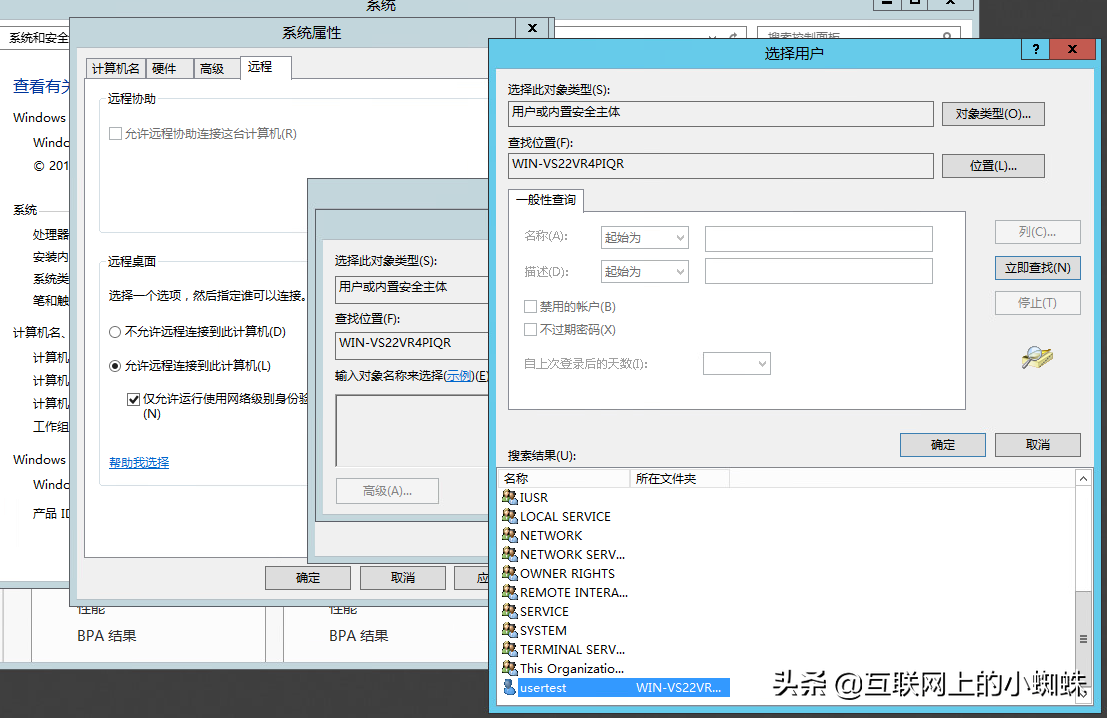
7.确定后,就可以看到相关的账号已经设置了远程桌面访问权限。

8.配置实现多个用户访问远程桌面:
开启运行,输入”gpedit.msc”开启”本地组策略编辑器”,依次开启”计算机配置”—”管理模板”—”windows组件”—”远程桌面服务”—”远程桌面会话主机”—”连接”,在右边”限制连接的数量”中设置连接的数量。
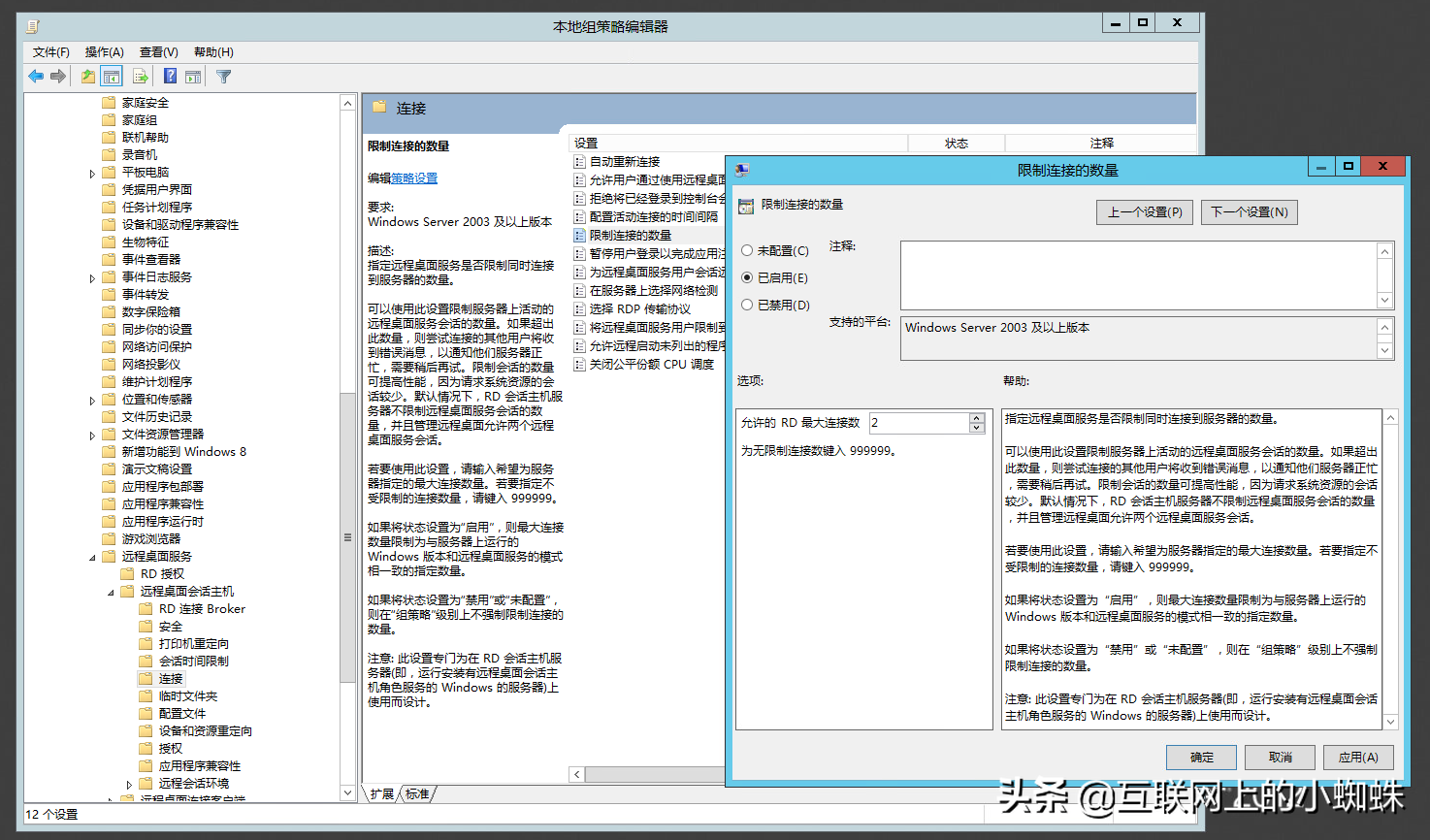
9.设置单用户模式登录远程桌面
开启运行,输入”gpedit.msc”开启”本地组策略编辑器”,依次开启”计算机配置”—”管理模板”—”windows组件”—”远程桌面服务”—”远程桌面会话主机”—”连接”,在右边选择”将远程桌面服务限制到单独的远程桌面会话”,设置已启用。
